Mobilna dostopna točka je uporabna lastnost najnovejših sistemov, ki vam omogočajo, da internetno povezavo delite z drugimi v bližini. Z vklopljeno funkcijo mobilne dostopne točke sistem Windows 10 deluje kot naprava WiFi za številne druge pripomočke. Tako za brskanje po spletu v različnih napravah ne potrebujete različnih virov podatkov, omogoča pa tudi nadzor nad količino podatkov, ki jih uporabljate.
Toda mnogi uporabniki poročajo o težavi, pri kateri se mobilna dostopna točka vedno izklaplja v njihovem računalniku z operacijskim sistemom Windows 10. To je pogosta težava v operacijskem sistemu Windows 10 in je lahko moteča, če se internetna povezava prekine sredi neke dejavnosti. Na srečo je na voljo nekaj popravkov. Poglejmo, kako odpraviti to težavo.
Kako popraviti izklop mobilne dostopne točke v sistemu Windows 10 prek aplikacije za nastavitve
Korak 1: Z desno miškino tipko kliknite Začni na namizju in izberite Nastavitve iz kontekstnega menija.

2. korak: V Nastavitve Kliknite okno Omrežje in internet.
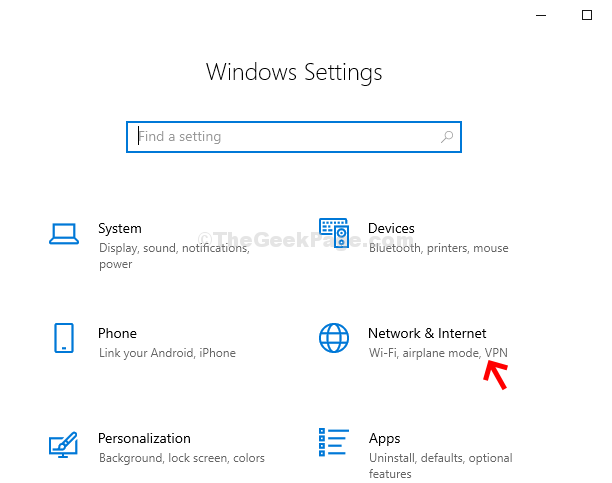
3. korak: V naslednjem oknu se na levi strani podokna pomaknite navzdol in kliknite na Mobilna dostopna točka možnost. Na desni strani podokna se pomaknite navzdol in poiščite Varčevanje z energijoin ga izklopite.
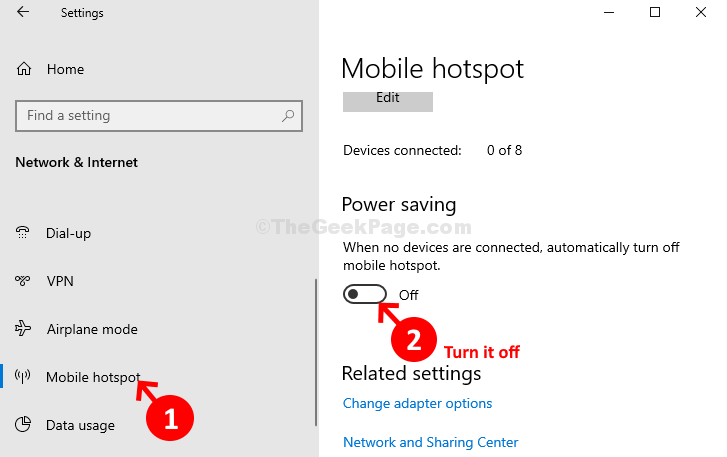
Ko končate, se vroča točka za mobilne naprave ne bo več izklopila, če pa se še vedno izklopi, poskusite 2. način.
Dodatni korak: Prek NCPA.CPL
Korak 1: Pritisnite tipko Tipka Windows + R. na tipkovnici, da odprete Teči škatla. Tip ncpa.cl v iskalno polje in pritisnite Enter.
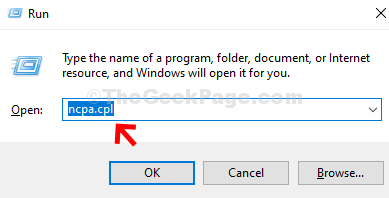
2. korak: Odpelje vas do Omrežne povezave okno. Z desno miškino tipko kliknite Lokalna povezava - Microsoft WiFi Direct Virtual Adapter. Kliknite na Lastnosti.
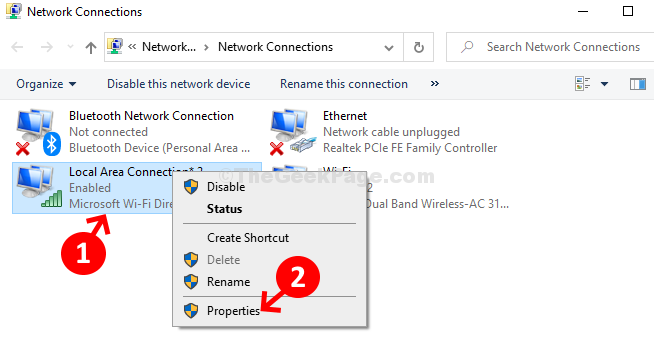
3. korak: Nato pod Mreženje kliknite zavihek Konfigurirajte .

4. korak: V naslednjem oknu izberite Upravljanje porabe in počistite polje Dovolite računalniku, da izklopi to napravo, da prihrani energijo. Pritisnite v redu shranite in zapustite.
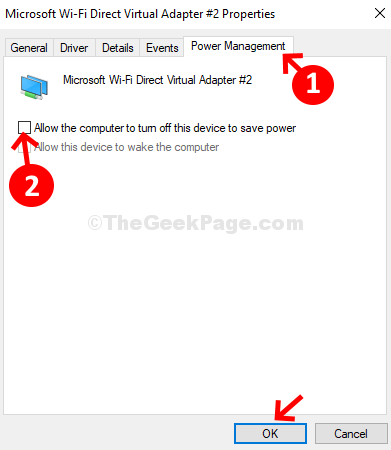
To je to! In težavo z izklopom dostopne točke WiFi morate zdaj rešiti.


